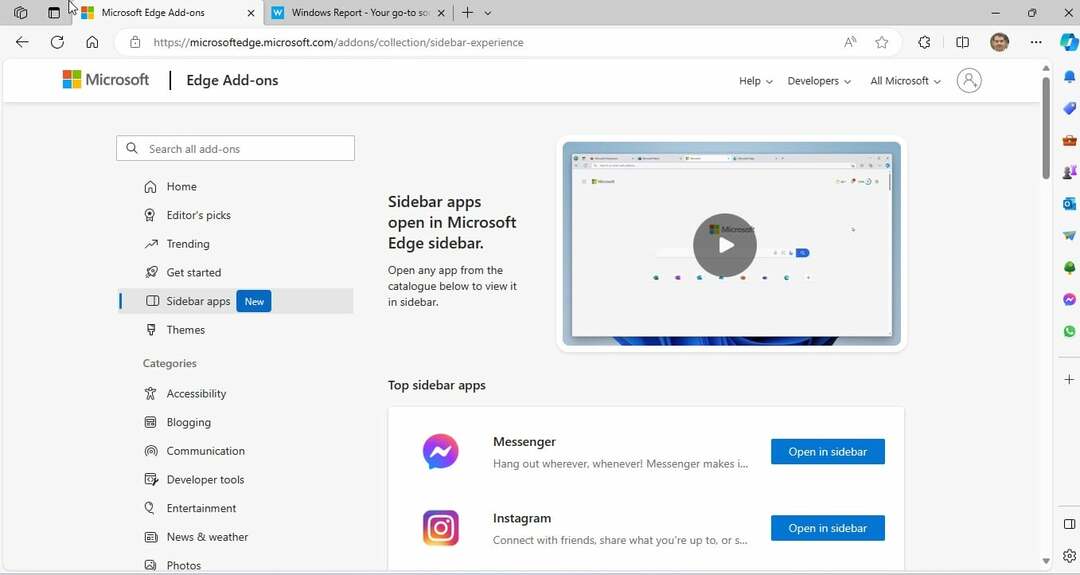PC에서 Edge가 실행되고 있는지 확인하세요.
- 수정하려면 죄송합니다. 지금은 귀하의 웹페이지에 액세스할 수 없습니다. Copilot 오류입니다. 아직 사용할 수 없는 경우 Microsoft Edge를 설치하고 Edge를 기본 브라우저로 설정하세요.
- 검색 데이터가 손상되었거나 설정이 잘못 구성되어 문제가 발생할 수 있습니다.
- Copilot을 실행하는 방법을 알아보려면 이 가이드를 읽어보세요!

- 간편한 마이그레이션: 북마크, 비밀번호 등과 같은 기존 데이터를 전송하려면 Opera One 도우미를 사용하세요.
- 리소스 사용량 최적화: Opera One은 Edge보다 RAM을 더 효율적으로 사용합니다.
- 강화된 개인 정보 보호: 무료 무제한 VPN 통합;
- 광고 없음: 내장된 광고 차단기는 페이지 로딩 속도를 높이고 데이터 마이닝으로부터 보호합니다.
- ⇒ 오페라 원 구매
Windows Copilot을 사용하는 동안 많은 사람들이 죄송합니다. 지금은 귀하의 웹페이지에 액세스할 수 없습니다. 나중에 다시 시도해 보세요 메시지. 그 전에 Copilot은 다음과 같이 읽었습니다. 활성 Microsoft Edge 검색 중 탭.
오류가 발생한 사례는 많지 않았지만 Microsoft Copilot의 문제는 확실히 사용자를 괴롭히고 있습니다. 그럼 바로 알아보겠습니다!
Windows Copilot이 작동하지 않는 이유는 무엇입니까?
테스트, 검토 및 평가 방법은 무엇입니까?
우리는 지난 6개월 동안 콘텐츠 제작 방식에 대한 새로운 검토 시스템을 구축하기 위해 노력해 왔습니다. 이를 사용하여 우리는 우리가 만든 가이드에 대한 실제 실무 전문 지식을 제공하기 위해 대부분의 기사를 다시 작성했습니다.
자세한 내용은 다음을 참조하세요. WindowsReport에서 테스트, 검토 및 평가하는 방법.
Copilot이 작동하지 않으면 로컬 계정을 사용 중이거나 해당 기능이 아직 출시되지 않은 지역에 거주하고 있을 수 있습니다. 게다가 VPN 사용, 손상된 검색 데이터 또는 잘못 구성된 네트워크 설정으로 인해 문제가 발생할 수 있습니다.
어떻게 수정하나요? 죄송합니다. 지금은 웹페이지에 액세스할 수 없습니다. 오류?
약간 복잡한 솔루션을 시작하기 전에 다음과 같은 빠른 솔루션을 시도해 보세요.
- PC에 Edge가 설치되어 있는지 확인하세요. 그렇지 않다면, 마이크로소프트 엣지 다운로드.
- 최신 버전의 Windows 11을 실행하고 있는지 확인하세요. 이는 다음과 같은 경우에도 도움이 됩니다. 부조종사를 사용할 수 없습니다.
- 다른 네트워크(가급적이면 모바일 핫스팟)로 전환하고 개선 사항을 확인하세요.
- Bing을 기본 검색 엔진으로 설정 엣지에서.
- 죄송합니다. 지금은 웹페이지에 액세스할 수 없습니다. 오류를 수정하려면 어떻게 해야 하나요?
- 1. Windows Copilot 설정 변경
- 2. 브라우저의 캐시 및 쿠키 지우기
- 3. Edge를 기본 브라우저로 설정
- 4. 네트워크 설정 재설정
- 5. Edge 브라우저 복구
- 6. 전체 업그레이드 수행
1. Windows Copilot 설정 변경
- 시작하다 윈도우 코파일럿, 오른쪽 상단 근처에 있는 줄임표를 클릭하고 설정.

- 다음에 대한 토글을 비활성화합니다. Bing Chat으로 Microsoft Edge 콘텐츠 공유.

- Copilot을 다시 열고 개선 사항을 확인하십시오.
2. 브라우저의 캐시 및 쿠키 지우기
- 시작하다 마이크로소프트 엣지을 누르고 Ctrl 키 + 옮기다 + 삭제.
- 이제 선택하세요. 모든 시간 ~로부터 시간 범위 드롭다운 메뉴에서 확인란을 선택하세요. 쿠키 및 기타 사이트 데이터 그리고 캐시된 이미지 및 파일을 클릭한 다음 지금 지우기 단추.

- 완료되면 장치를 재부팅하고 Windows Copilot을 실행하여 응답할 수 있는지 확인합니다.
3. Edge를 기본 브라우저로 설정
- 누르다 윈도우 + 나 열기 위해 설정, 이동 앱 탐색 창에서 다음을 클릭하세요. 기본 앱 오른쪽으로.

- 선택하다 마이크로소프트 엣지 응용 프로그램 목록에서
- 이제 기본값으로 설정 버튼을 만들다 마이크로소프트 엣지 기본 브라우저.

- 마지막으로 PC를 다시 시작하고 Windows Copilot을 실행한 후 개선 사항을 확인하세요.
당신이 볼 때 죄송합니다. 지금은 귀하의 웹페이지에 액세스할 수 없습니다. 나중에 다시 시도해 보세요 부조종사 오류, 기본 브라우저 변경 모든 관련 파일 연결에 Microsoft Edge를 사용하세요.
4. 네트워크 설정 재설정
- 누르다 윈도우 + 에스 열기 위해 찾다, 유형 명령 프롬프트 텍스트 필드에서 관리자로 실행.

- 딸깍 하는 소리 예 에서 UAC 즉각적인.
- 다음 명령을 개별적으로 붙여넣고 누르십시오. 입력하다 각 후:
ipconfig /renew
ipconfig /flushdns
ipconfig /registerdns
netsh int ip reset
netsh winsock reset
netsh winhttp reset proxy
- 완료되면 PC를 재부팅하고 개선 사항을 확인하십시오.
- 새로 고침 빈도 변경 후 검은 화면 [해결됨]
- 이제 Edge의 인라인 작성을 통해 웹 텍스트를 다시 작성할 수 있습니다.
- 뮤텍스 수준 번호 위반 BSOD: 이를 해결하는 7가지 방법
- 수정: Windows 11의 EMPTY_THREAD_REAPER_LIST
5. Edge 브라우저 복구
- 누르다 윈도우 + 아르 자형 열기 위해 달리다, 유형 appwiz.cpl 텍스트 필드에서 입력하다.
- 선택하다 마이크로소프트 엣지 앱 목록에서 다음을 클릭하세요. 변화.

- 딸깍 하는 소리 예 에서 UAC 즉각적인.
- 이제 수리하다 버튼을 누르고 설치가 다시 설치될 때까지 기다립니다. 마이크로소프트 엣지.

6. 전체 업그레이드 수행
- 이동 마이크로소프트 공식 홈페이지에서 원하는 버전과 제품 언어를 선택한 다음 윈도우 11 ISO.

- ISO 파일을 두 번 클릭한 다음 열려 있는 확인 상자에.
- 실행 setup.exe 파일.

- 딸깍 하는 소리 예 에서 UAC 즉각적인.
- 딸깍 하는 소리 다음 에서 윈도우 11 설정 계속하려면.

- 마이크로소프트 리뷰'에스 라이센스 조건을 클릭하고 수용하다.
- 마지막으로 설정이 다음과 같은지 확인하세요. 개인 파일 및 앱 유지을 클릭한 다음 설치하다을 클릭하고 프로세스가 완료될 때까지 기다립니다. 몇 시간 정도 걸립니다.

Windows 관련 문제가 사라지지 않는 경우(예: 죄송합니다. 지금은 귀하의 웹페이지에 액세스할 수 없습니다. 나중에 다시 시도해 보세요 Microsoft Copilot 오류가 발생했습니다. 전체 업그레이드가 도움이 될 것입니다. 와 똑같다 Windows 재설치단, 저장된 파일과 설치된 앱은 손실되지 않습니다.
Windows Copilot은 미리 보기 단계에 있으므로 몇 가지 문제가 나타날 수 있다는 점을 기억하세요. 이에 대한 패치는 향후 버전의 OS에서 출시되어야 합니다.
게다가, 생산적이지 않다면 다음과 같은 옵션도 있습니다. Windows Copilot을 제거하십시오. 그리고 다음에 대한 권장 사항을 확인하는 것을 잊지 마십시오. 최고의 AI 웹사이트.
문의 사항이 있거나 어떤 수정 사항이 도움이 되었는지 공유하려면 아래에 의견을 남겨주세요.